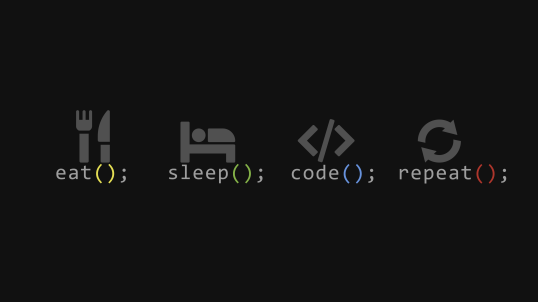About TextField && TextFormField
Text(Form)Field
플러터에는 텍스트를 위한 입력 필드가 두 가지 있습니다.
- TextField
- TextFormField
입니다. 두 가지는 아주 약간의 차이가 있는데요, TextField는 아주 일반적인 목적의 텍스트(문자열)을 입력받는 필드이고, TextFormField는 폼에 입력을 받아 어딘가로 전송을 하거나, 정보를 저장하기 위해 Validation을 해야하는 경우에 사용합니다.
이 입력 필드에는 여러가지 장식을 해줄 수 있습니다. 바로, Decoration 입니다.
Decoration
Decoration은, 위젯을 어떻게 꾸미는가를 지정하는 객체로, 입력을 장식하기 위한 위젯은 InputDecoration이 있습니다.
InputDecoration은 다음과 같은 프로퍼티를 가집니다.
- filled
- fillColor
- icon
- border
- hintText
- hintStyle
- etc…
Getting value
텍스트 필드 위젯을 빌드했다면, 이 위젯을 통해 사용자가 입력하는 값을 가져올 수 있어야겠죠??
이를 위해서 onChanged 콜백이 있습니다. value를 파라미터로 받는 이 콜백을 onChanged 프로퍼티에 넘겨주면, 텍스트필드의 값을 가지고 우리가 원하는 작업을 처리할 수 있습니다.
onchanged: (value) {
currentValue = value;
}
Refactoring Decoration
Decoration을 여러 위젯에 적용하고 싶다면, 일일이 지정해 줄 수도 있습니다만, 비슷한 Decoration을 비슷한 위젯에 적용하는데 위젯마다 일일이 비슷한 프로퍼티를 가지는 새로운 객체를 생성해 넣어주는 것은 극히 비효율적입니다.
이는 Decoration 객체를 하나 생성하고, copyWith 인터페이스를 통해 변경하고 싶은 부분만 변경하여 새로운 객체를 생성하는 패턴으로 극복할 수 있습니다. 이는 마치 앱에 공통된 ThemeData를 사용하고, 이를 변주하여 위젯마다 다르게 테마를 부여하는 것과 비슷한 맥락입니다.
decoration: textFieldDecoration.copyWith(
hintText: "write your name here",
icon: Icon(Icons.person),
),
마치며
이번에는 텍스트의 입력이 필요할 때, 텍스트 필드와 텍스트 폼 필드를 어떻게 사용하는지, 그리고 어떻게 장식하는지를 알아보았습니다. 사용자의 입력을 적절한 위젯으로, 적절한 UI로 받아봅시다.
Flutter - Applying Same Decoration To Multiple Widgets (.copyWith)
Flutter - TextField and TextFormField (Text Input Widgets) - Part 1/2: Decoration and Styling